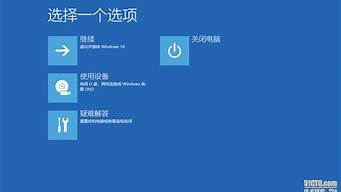1.在win7下装XP双系统,还改了IDE后不能进入win7系统,只能进入XP系统,怎么办?
2.如何修改WIN7启动菜单名字啊!
3.xp和win7双系统启动计算机:设置XP和win7为独立启动
4.win7与xp双系统问题
5.XP和Win7独立双系统如何做
6.Win7装xp双系统后更改硬盘 主分区与逻辑分区属性,系统不能启动了

1、首先随意进入某一操作系统,对“我的电脑”右击,选择“管理”选项;
2、在管理窗口中选“磁盘管理”,等待几秒后,在磁盘管理中可以看到两个系统占用的盘符,当前的系统所在盘符为C盘,另外一个Win7系统所在盘符为F盘;
3、这里如果需要删除F盘的Win7系统,只需要选中F盘的图标,然后右击选择“格式化”即可。(注意:格式化磁盘前,选备份好有用的磁盘文件。)
4、基本设置完成后,需要对开机启动项进行修复,不然开机时候还是会有启动系统选择的。这里需要用到NTbootatuofix这款小软件来实现自动修复或手动修复,将Win7系统的启动项引导删除即可。
在win7下装XP双系统,还改了IDE后不能进入win7系统,只能进入XP系统,怎么办?
win7和xp双系统,在系统之间切换的方法:
1、开机时会进入WINDOWS启动管理菜单,将光标移动到想要进入的系统,然后按回车键。
2、如果没有WINDOWS启动管理菜单,在XP系统下,可以按以下方法操作:
1)我的电脑,鼠标右键选择属性;
2)选择高级选项卡,点启动和故障恢复下的设置按钮;
3)勾选显示操作系统列表的时间,输入长一点的时间,如:30秒,点确定;
然后点编辑按钮;
4)在operating systems下如果没有WIN7路径的话,在最后一行上输入:multi(0)disk(0)rdisk(0)partition(2)\WINDOWS="Windows 7",保存。
注:partition(2)表示WIN7安装在第二个分区上,即D盘。
3、如果没有WINDOWS启动管理菜单,在WIN7系统下,可以按以下方法操作:
1)点桌面上的计算机,鼠标右键选择属性;
2)点高级系统设置;
3)点启动和故障恢复下的设置按钮;
4)勾选显示操作系统列表的时间,输入长一点的时间,如:30秒,点确定;
5)点开始——在运行框中输入msconfig,按回车键;
6)取消选中无GUI引导,点确定。
4、然后重启生效。
如何修改WIN7启动菜单名字啊!
在win7下装XP双系统,还改了IDE后不能进入win7系统,只能进入XP系统解决法:
重新安装Windows7系统。
准备工作:
①使用大装机版,制作一个大u盘启动盘
②将下载好的ghost win7系统镜像包放入制作好的大u盘启动盘中。
③更改电脑硬盘模式为AHCI
具体步骤:
第一步
将制作好的大u盘启动盘插入usb接口(台式用户建议将u盘插在主机机箱后置的usb接口上),然后重启电脑,出现开机画面时,通过使用启动快捷键引导u盘启动进入到大主菜单界面,选择“02运行大Win8PE防蓝屏版(新电脑)”回车确认。如下图所示
第二步
登录大装机版pe系统桌面,系统会自动弹出大PE装机工具窗口,点击“浏览(B)”进入下一步操作。如下图所示
第三步
点击打开存放在u盘中的ghost win7系统镜像包,点击“打开(O)”后进入下一步操作。如下图所示
第四步
等待大PE装机工具提取所需的系统文件后,在下方选择一个磁盘分区用于安装系统使用,然后点击“确定(Y)”进入下一步操作。如下图所示
第五步
点击“确定(Y)”进入系统安装窗口。如下图所示
第六步
此时耐心等待系统文件释放至指定磁盘分区的过程结束。如下图所示
第七步
释放完成后,电脑会重新启动,稍后将继续执行安装win7系统后续的安装步骤,所有安装完成之后便可进入到win7系统桌面。
xp和win7双系统启动计算机:设置XP和win7为独立启动
变中文及命名修改方法
XP/Win7双系统启动菜单英文变中文方法进入Win7系统,使用管理员身份(Administrator)打开命令提示符窗口输入:
bcdedit/set locale zh-CN
bcdedit/deletevalue device
bcdedit/deletevalue path
3项各修改成功后,英文菜单重新启动后双系统菜单就恢复中文了。
修改XP/Win7启动菜单显示名称
例如:
将早期版本的WINDOWS修改为 Microsoft Windows XP Professional
将WINDOWS 7 修改为 Microsoft Windows 7 Ultimate
操作方法如下:
修改XP的显示名称
管理员权限运行CMD 输入 BCDEDIT /SET DESCRIPTION "Microsoft Windows XP Professional"
注:如何名称不加双引号最多只能显示9个字符
修改Win7的显示名称
管理员权限运行CMD 输入 BCDEDIT /SET DESCRIPTION "Microsoft Windows 7 Ultimate"
win7与xp双系统问题
同时安装xp和win7系统是如今很多用户的选择,这样既能保留习惯已久的xp系统功能又可以体验强大的win7系统所带来的全新体验,但xp和win7双系统启动计算机是一件让人头痛的事情,比如启动文件Bootmgr或BCD启动配置是出现了问题,就会导致两个系统都进不去,如果我们能够将他们设置为独立启动问题就解决了,一起来看看吧!
一、设置双系统中XP独立启动
XP系统是通过“C:NTLDR”启动的,因此对于先安装XP后安装Win7的用户来说,只要将硬盘主引导记录更改为NT52格式即可。
1、进入WinXP,将下载的“bootsect.exe”复制到C盘;
2、接着启动命令提示符工具并输“C:bootsect.exe/nt52c:”
3、当屏幕出现“Bootcodewassuccessfullyupdatedonalltargetedvolumes.”的提示,则表示成功将主引导记录更改为NT52格式。
二、设置双系统中Win7独立启动
1、进入XP,把“C:bootmgr”文件和“C:boot”整个目录全部剪切到D盘根目录下;
2、运行下载的“bcdtool.exe”,单击“启动配置→打开”,打开“d:bootbcd”配置文件;
3、依次选择xp系统下载“编辑→删除启动项目”,将原来的启动项目全部删除;
4、接着再选择“编辑→新建Vista启动项目”,选中新建项目;
5、双击右侧窗格的“device”项,将其更改为“partition=D:”(盘符依据Win7安装的具体分区更改),“description”(启动菜单显示名称)更改为“Windows7”。
以上设置完成之后只要能够加载“d:bootmgr”,Win7就可以从D盘启动了(Bootmgr加载需要借助XRLDR配置)。
XP和Win7独立双系统如何做
Windows xp和Windows7双系统同时安装在C盘的方法:必须全部是安装版的,GHOST版本一律无效!
先把两个系统,下载在C盘以外其他的盘符:如D或F盘创建两个文件夹,用Winrar解压下来。
平时如果你C盘安装好了XP系统,再想安装其他系统就不行了,
因为不管那个系统有三个文件夹是完全一样的:Windows/Program Files/Documents
再安装其他系统在C盘会把原来的三个文件夹复盖,导至系统不能正常运行。
最关键的步骤:更改XP安装盘的安装路径。
这里以XP—SP3.ISO例,教大家修改。
Windows 7系统不用修改文件。
1、修改WINNT.SIF文件
XP SP3 解压后,在I386文件夹内找到WINNT.SIF文件。
(如难找的,把WINNT.SIF复制到我的电脑搜索:WINNT.SIF)右键点击“打开”,
选“从列表中选择程序”,
在程序列表里点选“记事本”,把“始终使用选择的程序打开这种文件”前面的勾去掉。
在文件中找到 [Unattended]。
将其下的TargePath=“Windows”修改为TargetPath=”\WinXP\Windows”
同时在其下添加: CommonProgramFilesDir=”\WinXP\Program Files”\common Files”
2:修改HIVET.INF文件
XP SP3 解压后,在I386文件夹内找到HIVET.INF文件,
同样用记事本打开。找到DEFAULT_PROFILES_DIR=”%SystemDrire%Documents and Settings”
将其修改为DEFAULT_PROFILES_DIR=”%SystemDrive%\WinXP\Documents and Settings” 保存。
这个文件内容较多,不好找,可以复制“DEFAULT_PROFILES_DIR=”,
然后按“Ctrl+F”,在“查找内容”中粘贴,点“查找下一个”就找到了。
3:在现在的系统之下进入PE格式化C盘(格式之前请记得备份好XP驱动和C盘重要资料),
没有安装PE的可以去百度搜索下载安装。
修改后,可以将修改过的光盘文件用虚拟光驱重新封装成ISO格式,刻盘。或者用Winiso打开安装盘,
直接修改另存为ISO光盘。
下面是安装步骤:先安装XP,后安装Windows 7
1:解压WinXP安装盘(高手跳过)
用WinRAR解压WinXP安装盘,放在C盘之外任意盘符根目录下的英文名文件夹内,例如:D:\WinXP或F:\WinXP。
2:安装WinXP
进入PE系统格式化了C盘以后找到xp解压下的D:\WinXP文件夹
点击Setup.exe,系统自动安装,在安装重启过程时一定记得将xp装C盘同时用NTFS格式化,安装时有提示,
选择“将C盘用NTFS格式
默认为“保持原始系统无变化”。因为你要安装Windows 7,而Windows 7必须时要NTFS格式的。
如果实在忘记了,那么,在开始菜单下的附件里选择“命令提示符”如下输入:convert c:\fs:ntfs,根据提示,
输入y,重启即可。
3:在XP下用虚拟光驱安装Windows 7(两种安装方法)
(1)WinXP安装好后,安装虚拟光驱(Daemon Tools3.47最好用,而且安装后不用重启系统,没有的去下载,
不会用的去百度,这里就不详细介绍了。
(2)Windows 7 Beta 解压后点击Setup.exe,系统自动安装。
(3)在XP下用虚拟光驱载入Windows 7安装盘,打开虚拟光驱盘符,点击Setup.exe安装。
根据提示一步步来,不要管他的警告,什么以前的系统不能用,变成什么old之类,一律无视,继续安装。
安装过程是自动的,会重启若干次,这些都不要管,最后安装完成。
4:找出C盘boot.ini文件(重要:不然重启进不了xp系统)
Windows 7安装完成之后,进入C盘,点上边菜单栏“组织”-“文件夹和搜索选项”-“查看”,
把“隐藏受保护的操作系统文件(推荐)”前面的勾去掉,无视系统警告。
还要在下面选“显示所有文件和文件夹”,然后“应用”-“确定”。
这时在C盘根目录下会有个文件Boot.ini.sed,跟上面修改文件的方法一样,用记事本打开。
把[boot loader]上面的那堆都删除,然后另存为Boot.ini操作完成后根据前面步骤把系统文件重新隐藏.
不会打开隐藏文件修改的或者不愿修改的复制以下内容新建记事本文件,然后保存为boot.ini 在C盘复盖即可:
[boot loader]
timeout=5
default=multi(0)disk(0)rdisk(0)partition(1)\WINDOWS
[operating systems]
multi(0)disk(0)rdisk(0)partition(1)\WINXP\WINDOWS=”Microsoft Windows XP Professional” /NOEXECUTE=OPTIN /FASTDETECT
至此大功告成!重启机器试试,在启动选项中就可以选择XP还是Windows 7启动了,双系统安装成功。只要
备份系统可以在Windows 7系统下安装:vista 一键还原(同时两个系统都备份了)
以上方法看起来很复杂, 只要你看明白了,就没什么办不到的事情。
这方法对各位是否有帮助?
看来多数网友,都不会纳这种安装法,都是C盘装XP, D盘装W7较省事。
Win7装xp双系统后更改硬盘 主分区与逻辑分区属性,系统不能启动了
1、首先把下载好的系统放到U盘中,设置好U盘启动项。
2、然后重启电脑,开机时相应快捷键,就可以进入启动设备选择菜单,选择USB。
3、然后从USB启动会进入下面的界面,再按5,进入win8_pe。
4、然后在弹出来的窗口中打开“浏览”,选择XP系统镜像。
5、这时进入系统恢复界面,稍候,恢复完成会重启电脑,等待安装完成。
6、把第1步中下载的WIN7系统中的关键文件“硬盘安装器”与“windows7.gho”解压到E盘或F盘根目录,然后双击打开硬盘安装器,不能解压到C盘或D盘,因为C盘与D盘要用于安装2个系统。
7、选择安装到D盘,找到刚刚解压的WINDOWS7.GHO文件。
8、正常情况下电脑会重启进入系统恢复界面,等待安装完成。
9、然后重启电脑,就会自动进入到XP系统中,点击打开“WINDOWS启动引导修复”。
10、按1,选择自动修复,等待自动修复完成。
11、然后再重新启动,就可以选择系统了。
这个需要修复引导一下
制作一个u盘装机大师u盘启动盘
2.一个ghost版win7系统镜像文件,并存入制作好的u盘装机大师u盘启动盘,硬盘模式更改为ahci模式
第一步
把存有win7系统镜像文件的u盘装机大师u盘启动盘插在电脑usb接口上,然后重启电脑,在出现开机画面时用一键u盘启动快捷键的方法进入到u盘装机大师主菜单界面,选择02运行u盘大师win8pe装机维护版(新机器),按回车键确认选择
第二步:
进入u盘装机大师win8pe系统后,u盘装机大师pe装机工具会自动打开,点击“浏览”按钮
第三步:
在打开的窗口中,找到并选择存储在u盘装机大师u盘中的win7系统镜像文件,再点击“打开”按钮
第四步:
选择好win7系统镜像文件,单击选择C盘为系统安装盘,再点击“确定”按钮
第五步:
随即会弹出一个询问提示窗口,点击“确定”按钮,继续操作
第六步:
然后耐心等待win7系统镜像文件安装程序释放完成即可